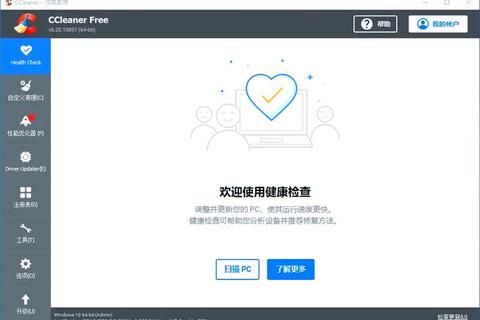CCleaner是一款功能强大的系统优化和隐私保护工具,主要用于清除Windows系统中的垃圾文件和上网记录,提升系统性能和保护用户隐私。以下是关于CCleaner的详细介绍:
功能和特点
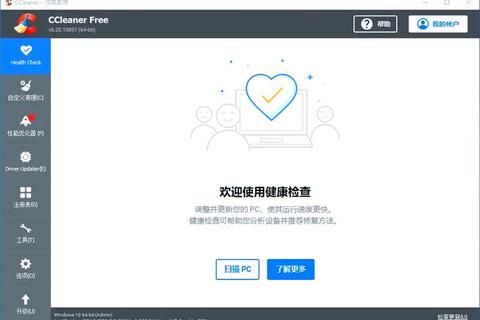
CCleaner的主要功能包括:
系统垃圾清理:清除临时文件、历史记录、回收站等,释放硬盘空间。
隐私保护:清除上网记录、Cookies等,保护用户隐私。
注册表清理:扫描并清理注册表中的垃圾项,提高系统稳定性。
软件卸载:彻底卸载软件,并清除相关残留文件。
性能优化:通过禁用占用资源的应用和程序,提升系统速度。
实时保护(仅限专业版):每次关闭浏览器时自动清除在线跟踪。
CCleaner的特点有:
体积小,运行速度快:不占用过多系统资源。
多语言支持:支持包括简体中文在内的26种语言。
不含间谍软件和垃圾程序:安全可靠。
个性化清理:支持自定义清理选项,满足不同用户需求。
下载步骤
1. 访问CCleaner官网:。
2. 点击页面上的“Download”按钮。
3. 选择适合您系统的版本(免费版或专业版)。
4. 下载完成后,双击安装文件,按照提示完成安装。
使用方法
1. 基本清理:
打开CCleaner,选择“Cleaner”选项卡。
勾选需要清理的项目,如浏览器缓存、历史记录等。
点击“Analyze”按钮,CCleaner会分析可清理的内容。
分析完成后,点击“Run Cleaner”进行清理。
2. 注册表清理:
选择“Registry”选项卡。
点击“Scan for Issues”进行注册表问题扫描。
扫描完成后,点击“Fix selected issues”修复问题。
3. 软件卸载:
选择“Tools”选项卡,点击“Uninstall”。
在列表中选择要卸载的软件,点击“Uninstall”按钮。
4. 启动项管理:
选择“Tools”选项卡,点击“Startup”。
在列表中禁用或删除不需要的启动项。
用户反馈
CCleaner受到了广泛的用户好评,但也有一些安全问题的反馈:
后门事件:2024年,CCleaner被发现植入了后门,导致227万用户受到恶意软件感染。
微软建议:微软不建议使用第三方软件进行注册表清理,因为可能会对系统造成损害。
CCleaner是一款功能强大的系统优化工具,能够有效清理系统垃圾、保护用户隐私和提升系统性能。用户在使用时应注意安全问题,及时更新软件版本,并谨慎使用注册表清理功能。